使用kubeadm搭建kubernetes1.10集群 Posted on April 14, 2018
https://blog.qikqiak.com/post/use-kubeadm-install-kubernetes-1.10/
kubeadm是Kubernetes官方提供的用于快速安装 Kubernetes 集群的工具,通过将集群的各个组件进行容器化安装管理,通过kubeadm的方式安装集群比二进制的方式安装要方便不少,但是目录kubeadm还处于beta状态,还不能用于生产环境,Using kubeadm to Create a Cluster文档中已经说明kubeadm将会很快能够用于生产环境了。
所以现在来了解下kubeadm的使用方式的话还是很有必要的,对于现阶段想要用于生产环境的,建议还是参考我们前面的文章:手动搭建高可用的kubernetes 集群或者视频教程。
环境
我们这里准备两台Centos7的主机用于安装,后续节点可以根究需要添加即可:
$ cat /etc/hosts
10.151.30.57 ydzs-master1
10.151.30.62 evjfaxic
禁用防火墙:
$ systemctl stop firewalld
$ systemctl disable firewalld
禁用SELINUX:
$ setenforce 0
$ cat /etc/selinux/config
SELINUX=disabled
创建/etc/sysctl.d/k8s.conf文件,添加如下内容:
net.bridge.bridge-nf-call-ip6tables = 1
net.bridge.bridge-nf-call-iptables = 1
net.ipv4.ip_forward = 1
执行如下命令使修改生效:
$ modprobe br_netfilter
$ sysctl -p /etc/sysctl.d/k8s.conf
镜像
如果你的节点上面有科学上网的工具,可以忽略这一步,我们需要提前将所需的gcr.io上面的镜像下载到节点上面,当然前提条件是你已经成功安装了docker。
master节点,执行下面的命令:
docker pull cnych/kube-apiserver-amd64:v1.10.0
docker pull cnych/kube-scheduler-amd64:v1.10.0
docker pull cnych/kube-controller-manager-amd64:v1.10.0
docker pull cnych/kube-proxy-amd64:v1.10.0
docker pull cnych/k8s-dns-kube-dns-amd64:1.14.8
docker pull cnych/k8s-dns-dnsmasq-nanny-amd64:1.14.8
docker pull cnych/k8s-dns-sidecar-amd64:1.14.8
docker pull cnych/etcd-amd64:3.1.12
docker pull cnych/flannel:v0.10.0-amd64
docker pull cnych/pause-amd64:3.1
docker tag cnych/kube-apiserver-amd64:v1.10.0 k8s.gcr.io/kube-apiserver-amd64:v1.10.0
docker tag cnych/kube-scheduler-amd64:v1.10.0 k8s.gcr.io/kube-scheduler-amd64:v1.10.0
docker tag cnych/kube-controller-manager-amd64:v1.10.0 k8s.gcr.io/kube-controller-manager-amd64:v1.10.0
docker tag cnych/kube-proxy-amd64:v1.10.0 k8s.gcr.io/kube-proxy-amd64:v1.10.0
docker tag cnych/k8s-dns-kube-dns-amd64:1.14.8 k8s.gcr.io/k8s-dns-kube-dns-amd64:1.14.8
docker tag cnych/k8s-dns-dnsmasq-nanny-amd64:1.14.8 k8s.gcr.io/k8s-dns-dnsmasq-nanny-amd64:1.14.8
docker tag cnych/k8s-dns-sidecar-amd64:1.14.8 k8s.gcr.io/k8s-dns-sidecar-amd64:1.14.8
docker tag cnych/etcd-amd64:3.1.12 k8s.gcr.io/etcd-amd64:3.1.12
docker tag cnych/flannel:v0.10.0-amd64 quay.io/coreos/flannel:v0.10.0-amd64
docker tag cnych/pause-amd64:3.1 k8s.gcr.io/pause-amd64:3.1
可以将上面的命令保存为一个shell脚本,然后直接执行即可。这些镜像是在master节点上需要使用到的镜像,一定要提前下载下来。
其他Node,执行下面的命令:
docker pull cnych/kube-proxy-amd64:v1.10.0
docker pull cnych/flannel:v0.10.0-amd64
docker pull cnych/pause-amd64:3.1
docker pull cnych/kubernetes-dashboard-amd64:v1.8.3
docker pull cnych/heapster-influxdb-amd64:v1.3.3
docker pull cnych/heapster-grafana-amd64:v4.4.3
docker pull cnych/heapster-amd64:v1.4.2
docker tag cnych/flannel:v0.10.0-amd64 quay.io/coreos/flannel:v0.10.0-amd64
docker tag cnych/pause-amd64:3.1 k8s.gcr.io/pause-amd64:3.1
docker tag cnych/kube-proxy-amd64:v1.10.0 k8s.gcr.io/kube-proxy-amd64:v1.10.0
docker tag cnych/kubernetes-dashboard-amd64:v1.8.3 k8s.gcr.io/kubernetes-dashboard-amd64:v1.8.3
docker tag cnych/heapster-influxdb-amd64:v1.3.3 k8s.gcr.io/heapster-influxdb-amd64:v1.3.3
docker tag cnych/heapster-grafana-amd64:v4.4.3 k8s.gcr.io/heapster-grafana-amd64:v4.4.3
docker tag cnych/heapster-amd64:v1.4.2 k8s.gcr.io/heapster-amd64:v1.4.2
上面的这些镜像是在Node节点中需要用到的镜像,在join节点之前也需要先下载到节点上面。
安装 kubeadm、kubelet、kubectl
在确保docker安装完成后,上面的相关环境配置也完成了,对应所需要的镜像(如果可以科学上网可以跳过这一步)也下载完成了,现在我们就可以来安装kubeadm了,我们这里是通过指定yum源的方式来进行安装的:
cat <<EOF > /etc/yum.repos.d/kubernetes.repo
[kubernetes]
name=Kubernetes
baseurl=https://packages.cloud.google.com/yum/repos/kubernetes-el7-x86_64
enabled=1
gpgcheck=1
repo_gpgcheck=1
gpgkey=https://packages.cloud.google.com/yum/doc/yum-key.gpg
https://packages.cloud.google.com/yum/doc/rpm-package-key.gpg
EOF
当然了,上面的yum源也是需要科学上网的,如果不能科学上网的话,我们可以使用阿里云的源进行安装:
cat <<EOF > /etc/yum.repos.d/kubernetes.repo
[kubernetes]
name=Kubernetes
baseurl=http://mirrors.aliyun.com/kubernetes/yum/repos/kubernetes-el7-x86_64
enabled=1
gpgcheck=0
repo_gpgcheck=0
gpgkey=http://mirrors.aliyun.com/kubernetes/yum/doc/yum-key.gpg
http://mirrors.aliyun.com/kubernetes/yum/doc/rpm-package-key.gpg
EOF
目前阿里云的源最新版本已经是1.10版本,所以可以直接安装。yum源配置完成后,执行安装命令即可:
$ yum makecache fast && yum install -y kubelet kubeadm kubectl
正常情况我们可以都能顺利安装完成上面的文件。
配置 kubelet
安装完成后,我们还需要对kubelet进行配置,因为用yum源的方式安装的kubelet生成的配置文件将参数--cgroup-driver改成了systemd,而docker的cgroup-driver是cgroupfs,这二者必须一致才行,我们可以通过docker info命令查看:
$ docker info |grep Cgroup
Cgroup Driver: cgroupfs
修改文件kubelet的配置文件/etc/systemd/system/kubelet.service.d/10-kubeadm.conf,将其中的KUBELET_CGROUP_ARGS参数更改成cgroupfs:
Environment="KUBELET_CGROUP_ARGS=--cgroup-driver=cgroupfs"
另外还有一个问题是关于交换分区的,之前我们在手动搭建高可用的kubernetes 集群一文中已经提到过,Kubernetes从1.8开始要求关闭系统的 Swap ,如果不关闭,默认配置的kubelet将无法启动,我们可以通过 kubelet 的启动参数--fail-swap-on=false更改这个限制,所以我们需要在上面的配置文件中增加一项配置(在ExecStart之前):
Environment="KUBELET_EXTRA_ARGS=--fail-swap-on=false"
当然最好的还是将swap给关掉,这样能提高kubelet的性能。修改完成后,重新加载我们的配置文件即可:
$ systemctl daemon-reload
集群安装
初始化
到这里我们的准备工作就完成了,接下来我们就可以在master节点上用kubeadm命令来初始化我们的集群了:
$ kubeadm init --kubernetes-version=v1.10.0 --pod-network-cidr=10.244.0.0/16 --apiserver-advertise-address=10.151.30.57
命令非常简单,就是kubeadm init,后面的参数是需要安装的集群版本,因为我们这里选择flannel作为 Pod 的网络插件,所以需要指定–pod-network-cidr=10.244.0.0/16,然后是apiserver的通信地址,这里就是我们master节点的IP 地址。执行上面的命令,如果出现 running with swap on is not supported. Please disable swap之类的错误,则我们还需要增加一个参数–ignore-preflight-errors=Swap来忽略swap的错误提示信息:
$ kubeadm init \
--kubernetes-version=v1.10.0 \
--pod-network-cidr=10.244.0.0/16 \
--apiserver-advertise-address=10.151.30.57 \
--ignore-preflight-errors=Swap
[init] Using Kubernetes version: v1.10.0
[init] Using Authorization modes: [Node RBAC]
[preflight] Running pre-flight checks.
[WARNING FileExisting-crictl]: crictl not found in system path
Suggestion: go get github.com/kubernetes-incubator/cri-tools/cmd/crictl
[preflight] Starting the kubelet service
[certificates] Generated ca certificate and key.
[certificates] Generated apiserver certificate and key.
[certificates] apiserver serving cert is signed for DNS names [ydzs-master1 kubernetes kubernetes.default kubernetes.default.svc kubernetes.default.svc.cluster.local] and IPs [10.96.0.1 10.151.30.57]
[certificates] Generated apiserver-kubelet-client certificate and key.
[certificates] Generated etcd/ca certificate and key.
[certificates] Generated etcd/server certificate and key.
[certificates] etcd/server serving cert is signed for DNS names [localhost] and IPs [127.0.0.1]
[certificates] Generated etcd/peer certificate and key.
[certificates] etcd/peer serving cert is signed for DNS names [ydzs-master1] and IPs [10.151.30.57]
[certificates] Generated etcd/healthcheck-client certificate and key.
[certificates] Generated apiserver-etcd-client certificate and key.
[certificates] Generated sa key and public key.
[certificates] Generated front-proxy-ca certificate and key.
[certificates] Generated front-proxy-client certificate and key.
[certificates] Valid certificates and keys now exist in "/etc/kubernetes/pki"
[kubeconfig] Wrote KubeConfig file to disk: "/etc/kubernetes/admin.conf"
[kubeconfig] Wrote KubeConfig file to disk: "/etc/kubernetes/kubelet.conf"
[kubeconfig] Wrote KubeConfig file to disk: "/etc/kubernetes/controller-manager.conf"
[kubeconfig] Wrote KubeConfig file to disk: "/etc/kubernetes/scheduler.conf"
[controlplane] Wrote Static Pod manifest for component kube-apiserver to "/etc/kubernetes/manifests/kube-apiserver.yaml"
[controlplane] Wrote Static Pod manifest for component kube-controller-manager to "/etc/kubernetes/manifests/kube-controller-manager.yaml"
[controlplane] Wrote Static Pod manifest for component kube-scheduler to "/etc/kubernetes/manifests/kube-scheduler.yaml"
[etcd] Wrote Static Pod manifest for a local etcd instance to "/etc/kubernetes/manifests/etcd.yaml"
[init] Waiting for the kubelet to boot up the control plane as Static Pods from directory "/etc/kubernetes/manifests".
[init] This might take a minute or longer if the control plane images have to be pulled.
[apiclient] All control plane components are healthy after 22.007661 seconds
[uploadconfig] Storing the configuration used in ConfigMap "kubeadm-config" in the "kube-system" Namespace
[markmaster] Will mark node ydzs-master1 as master by adding a label and a taint
[markmaster] Master ydzs-master1 tainted and labelled with key/value: node-role.kubernetes.io/master=""
[bootstraptoken] Using token: 8xomlq.0cdf2pbvjs2gjho3
[bootstraptoken] Configured RBAC rules to allow Node Bootstrap tokens to post CSRs in order for nodes to get long term certificate credentials
[bootstraptoken] Configured RBAC rules to allow the csrapprover controller automatically approve CSRs from a Node Bootstrap Token
[bootstraptoken] Configured RBAC rules to allow certificate rotation for all node client certificates in the cluster
[bootstraptoken] Creating the "cluster-info" ConfigMap in the "kube-public" namespace
[addons] Applied essential addon: kube-dns
[addons] Applied essential addon: kube-proxy
Your Kubernetes master has initialized successfully!
To start using your cluster, you need to run the following as a regular user:
mkdir -p $HOME/.kube
sudo cp -i /etc/kubernetes/admin.conf $HOME/.kube/config
sudo chown $(id -u):$(id -g) $HOME/.kube/config
You should now deploy a pod network to the cluster.
Run "kubectl apply -f [podnetwork].yaml" with one of the options listed at:
https://kubernetes.io/docs/concepts/cluster-administration/addons/
You can now join any number of machines by running the following on each node
as root:
kubeadm join 10.151.30.57:6443 --token 8xomlq.0cdf2pbvjs2gjho3 --discovery-token-ca-cert-hash sha256:92802317cb393682c1d1356c15e8b4ec8af2b8e5143ffd04d8be4eafb5fae368
上面的信息记录了kubeadm初始化整个集群的过程,生成相关的各种证书、kubeconfig文件、bootstraptoken等等,后边是使用kubeadm join往集群中添加节点时用到的命令,下面的命令是配置如何使用kubectl访问集群的方式: mkdir -p $HOME/.kube sudo cp -i /etc/kubernetes/admin.conf $HOME/.kube/config sudo chown $(id -u):$(id -g) $HOME/.kube/config 最后给出了将节点加入集群的命令:
kubeadm join 10.151.30.57:6443 --token 8xomlq.0cdf2pbvjs2gjho3 --discovery-token-ca-cert-hash sha256:92802317cb393682c1d1356c15e8b4ec8af2b8e5143ffd04d8be4eafb5fae368
我们根据上面的提示配置好kubectl后,就可以使用kubectl来查看集群的信息了:
$ kubectl get cs
NAME STATUS MESSAGE ERROR
scheduler Healthy ok
controller-manager Healthy ok
etcd-0 Healthy {"health": "true"}
$ kubectl get csr
NAME AGE REQUESTOR CONDITION
node-csr-8qygb8Hjxj-byhbRHawropk81LHNPqZCTePeWoZs3-g 1h system:bootstrap:8xomlq Approved,Issued
$ kubectl get nodes
NAME STATUS ROLES AGE VERSION
ydzs-master1 Ready master 3h v1.10.0
如果你的集群安装过程中遇到了其他问题,我们可以使用下面的命令来进行重置:
$ kubeadm reset
$ ifconfig cni0 down && ip link delete cni0
$ ifconfig flannel.1 down && ip link delete flannel.1
$ rm -rf /var/lib/cni/
安装 Pod Network
接下来我们来安装flannel网络插件,很简单,和安装普通的POD没什么两样:
$ wget https://raw.githubusercontent.com/coreos/flannel/master/Documentation/kube-flannel.yml
$ kubectl apply -f kube-flannel.yml
clusterrole.rbac.authorization.k8s.io "flannel" created
clusterrolebinding.rbac.authorization.k8s.io "flannel" created
serviceaccount "flannel" created
configmap "kube-flannel-cfg" created
daemonset.extensions "kube-flannel-ds" created
另外需要注意的是如果你的节点有多个网卡的话,需要在kube-flannel.yml中使用--iface参数指定集群主机内网网卡的名称,否则可能会出现dns无法解析。flanneld启动参数加上--iface=<iface-name>
args:
- --ip-masq
- --kube-subnet-mgr
- --iface=eth0
安装完成后使用kubectl get pods命令可以查看到我们集群中的组件运行状态,如果都是Running状态的话,那么恭喜你,你的master节点安装成功了。
$ kubectl get pods --all-namespaces
NAMESPACE NAME READY STATUS RESTARTS AGE
kube-system etcd-ydzs-master1 1/1 Running 0 10m
kube-system kube-apiserver-ydzs-master1 1/1 Running 0 10m
kube-system kube-controller-manager-ydzs-master1 1/1 Running 0 10m
kube-system kube-dns-86f4d74b45-f5595 3/3 Running 0 10m
kube-system kube-flannel-ds-qxjs2 1/1 Running 0 1m
kube-system kube-proxy-vf5fg 1/1 Running 0 10m
kube-system kube-scheduler-ydzs-master1 1/1 Running 0 10m
kubeadm初始化完成后,默认情况下Pod是不会被调度到master节点上的,所以现在还不能直接测试普通的Pod,需要添加一个工作节点后才可以。
添加节点
同样的上面的环境配置、docker 安装、kubeadmin、kubelet、kubectl 这些都在Node(10.151.30.62)节点安装配置好过后,我们就可以直接在 Node 节点上执行kubeadm join命令了(上面初始化的时候有),同样加上参数--ignore-preflight-errors=Swap:
$ kubeadm join 10.151.30.57:6443 --token 8xomlq.0cdf2pbvjs2gjho3 --discovery-token-ca-cert-hash sha256:92802317cb393682c1d1356c15e8b4ec8af2b8e5143ffd04d8be4eafb5fae368 --ignore-preflight-errors=Swap
[preflight] Running pre-flight checks.
[WARNING Swap]: running with swap on is not supported. Please disable swap
[WARNING FileExisting-crictl]: crictl not found in system path
Suggestion: go get github.com/kubernetes-incubator/cri-tools/cmd/crictl
[discovery] Trying to connect to API Server "10.151.30.57:6443"
[discovery] Created cluster-info discovery client, requesting info from "https://10.151.30.57:6443"
[discovery] Requesting info from "https://10.151.30.57:6443" again to validate TLS against the pinned public key
[discovery] Cluster info signature and contents are valid and TLS certificate validates against pinned roots, will use API Server "10.151.30.57:6443"
[discovery] Successfully established connection with API Server "10.151.30.57:6443"
This node has joined the cluster:
* Certificate signing request was sent to master and a response
was received.
* The Kubelet was informed of the new secure connection details.
Run 'kubectl get nodes' on the master to see this node join the cluster.
我们可以看到该节点已经加入到集群中去了,然后我们把master节点的~/.kube/config文件拷贝到当前节点对应的位置即可使用kubectl命令行工具了。
$ kubectl get nodes
NAME STATUS ROLES AGE VERSION
evjfaxic Ready <none> 1h v1.10.0
ydzs-master1 Ready master 3h v1.10.0
到这里就算我们的集群部署成功了,接下来就可以根据我们的需要安装一些附加的插件,比如 Dashboard、Heapster、Ingress-Controller等等,这些插件的安装方法就和我们之前手动安装集群的方式方法一样了,这里就不在重复了,有问题可以在下面留言讨论。
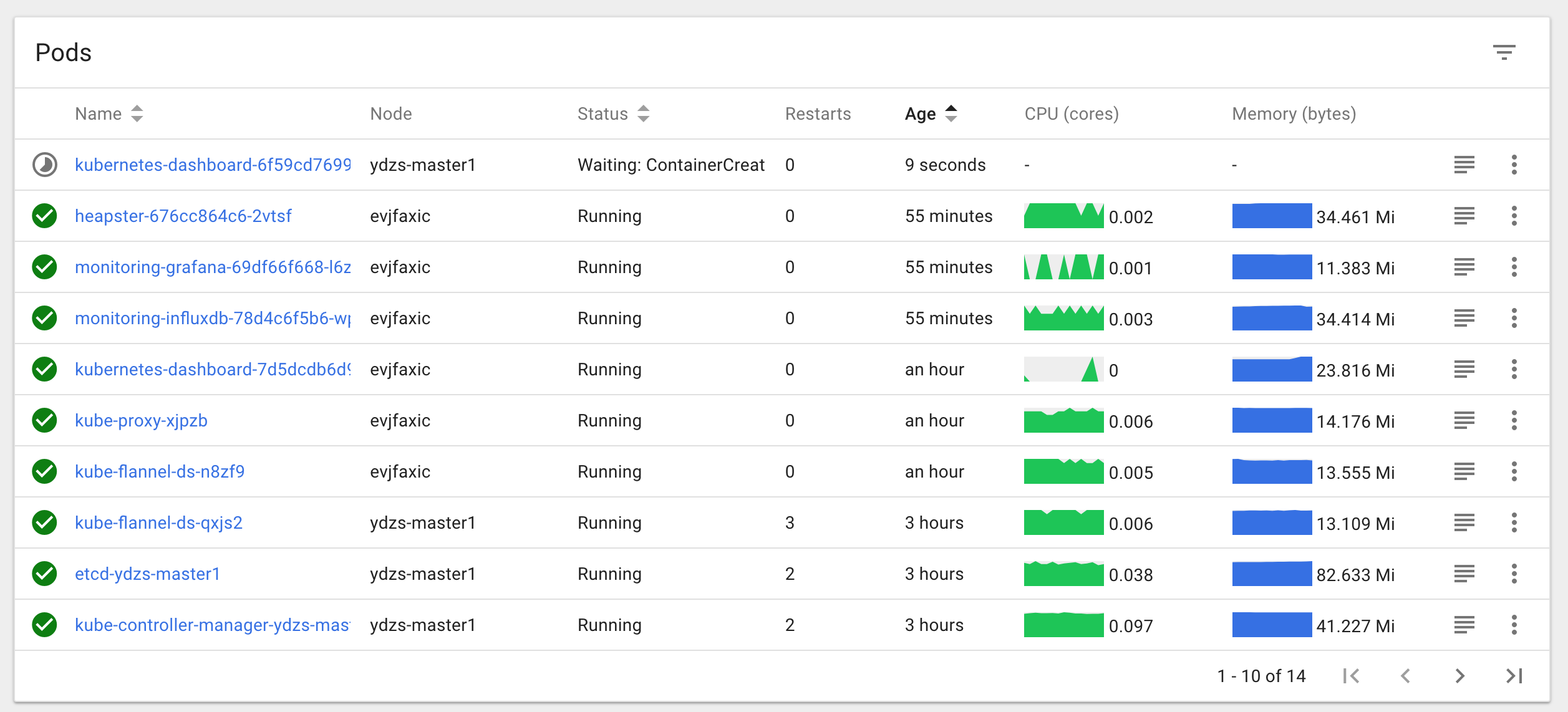
参考资料
- https://kubernetes.io/docs/setup/independent/install-kubeadm/
- https://niuhp.github.io/k8s/kubeadm.html
使用kubeadm搭建kubernetes1.10集群 Posted on April 14, 2018的更多相关文章
- 使用 kubeadm 搭建 kubernetes1.10 集群
PS:所有节点安装之前记得先把镜像准备好,否者将无法启动,也不报错. $ cat /etc/hosts192.168.11.1 master192.168.11.2 node 禁用防火墙: $ sys ...
- 用kubeadm 搭建 高可用集群问题记录和复盘整个过程 - 通过journalctl -u kubelet.service命令来查看kubelet服务的日志
1.根据 https://github.com/cookeem/kubeadm-ha/blob/master/README_CN.md 去搭建ha集群,遇到几个问题: runtime networ ...
- 使用kubeadm 搭建高可用集群 多master
很快很简单 只要三分钟就能看完 三台服务器 k8s-vip 负载均衡器 k8s-master1 主节点一 k8s-master2 主节点一 官方文档 首先搭建负载均衡器 用的Haproxy yum ...
- 10分钟搭建Kubernetes容器集群平台(kubeadm)
官方提供Kubernetes部署3种方式 minikube Minikube是一个工具,可以在本地快速运行一个单点的Kubernetes,尝试Kubernetes或日常开发的用户使用.不能用于生产环境 ...
- 10分钟搭建Kubernetes容器集群平台【转】
官方提供3种方式部署Kubernetes minikube Minikube是一个工具,可以在本地快速运行一个单点的Kubernetes,尝试Kubernetes或日常开发的用户使用.不能用于生产环境 ...
- Ubuntu16.04安装kubernetes1.13集群
Ubuntu16.04安装kubernetes1.13集群 最新的安装可以使用以下方式:https://www.cnrancher.com/docs/rancher/v2.x/cn/overview/ ...
- Kubernetes探索学习001--Centos7.6使用kubeadm快速部署Kubernetes集群
Centos7.6使用kubeadm快速部署kubernetes集群 为什么要使用kubeadm来部署kubernetes?因为kubeadm是kubernetes原生的部署工具,简单快捷方便,便于新 ...
- kubernetes kubeadm部署高可用集群
k8s kubeadm部署高可用集群 kubeadm是官方推出的部署工具,旨在降低kubernetes使用门槛与提高集群部署的便捷性. 同时越来越多的官方文档,围绕kubernetes容器化部署为环境 ...
- 虚拟机搭建Zookeeper服务器集群完整笔记
虚拟机搭建Zookeeper服务器集群完整笔记 本笔记主要记录自己搭建Zookeeper服务器的全过程,默认已经安装部署好Centos7. 一.虚拟机下Centos无法联网解决方案 1.首先调整虚拟机 ...
随机推荐
- [Luogu 3958] NOIP2017 D2T1 奶酪
题目链接 人生第一篇题解,多多关照吧. 注意事项: 1.多组数据,每次要先初始化. 2.因为涉及到开根,所以记得开double. 整体思路: 建图,判断「起点」与「终点」是否连通. 方法可选择搜索(我 ...
- 解决方案:WindowsError: [Error 2]
使用Python的rename()函数重命名文件时出现问题,提示 WindowsError: [Error 2] 错误,最初代码如下: def renameFile(filename): filePr ...
- 【BZOJ3998】弦论 [SAM]
弦论 Time Limit: 10 Sec Memory Limit: 256 MB[Submit][Status][Discuss] Description 对于一个给定长度为N的字符串,求它的第 ...
- 【vijos】P1448 校门外的树
[题意]两种操作,[L,R]种新的树(不覆盖原来的),或查询[L,R]树的种类数.n<=50000. [算法]树状数组||线段树 [题解]这题可以用主席树实现……不过因为不覆盖原来的,所以有更简 ...
- 变量对象vs活动对象
这是我见过描述的最为详尽的关于变量对象.活动对象以及闭包的解析,来自知乎,感谢答主: 作者:闭家锁链接:https://www.zhihu.com/question/36393048/answer/7 ...
- hdu 1879 继续畅通工程 (并查集+最小生成树)
题目链接:http://acm.hdu.edu.cn/showproblem.php?pid=1879 继续畅通工程 Time Limit: 2000/1000 MS (Java/Others) ...
- [Leetcode Week12]Unique Paths
Unique Paths 题解 原创文章,拒绝转载 题目来源:https://leetcode.com/problems/unique-paths/description/ Description A ...
- Linux typeof【转】
转自:http://blog.csdn.net/xiaofeng_yan/article/details/5248633 今天偶然又看到了typeof这个东西,只知道它大概是返回变量的类型,后来上网查 ...
- source insight 保存时删除多余空格,去除多余空格 space tab键【转】
转自:http://blog.csdn.net/lanmanck/article/details/8638391 上传源码时最好把空格行去掉,以前介绍了使用notepad++,现在发现,习惯用sour ...
- 【jzoj6.24模拟B】
这场真是无聊,搬远古原题…… xjb做了做,(居然没AK真是身败名裂) A.教主的花园 答案明显具有可二分性,二分答案判定下就行. #include<bits/stdc++.h> #def ...
